توهان کي ڪنهن آپريٽنگ سسٽم کي انسٽال ڪرڻ کان پهريان رام جي صلاحيت چيڪ ڪرڻ گهرجي ته توهان جو ڪمپيوٽر آساني سان هلندو آهي. رام توهان جي آپريٽنگ سسٽم ۽ ٻين پروگرامن کي بحال ڪرڻ لاء توهان جي عارضي ذخيرو بڻجي وڃي ٿي. ڪڏهن ڪڏهن ائين ٿئي ٿو ته توهان جو ڪمپيوٽر سست ٿي سگهي ٿو. اهو ٿي سگهي ٿو ڇاڪاڻ ته توهان پنهنجي رام جي حد کي پار ڪيو آهي. ڪنهن به سافٽ ويئر کي مڪمل طور تي هلائڻ لاءِ توهان کي هميشه پنهنجي رام اسپيس چيڪ ڪرڻ گهرجي. جيڪڏهن توهان ڄاڻڻ چاهيو ٿا ته هڪ سيڪنڊ ۾ رام ڪيئن چيڪ ڪجي ته پوءِ هن آرٽيڪل جي پيروي ڪريو.
توھان کان اڳ ڄاڻو ته رام کي ڪيئن چيڪ ڪجي, توهان کي رام بابت صحيح ڄاڻ هجڻ گهرجي. RAM جو مطلب آهي 'Random Access Memory'. نالي جي مطابق, RAM محفوظ ڪيل معلومات کي ترتيب ڏيو جڏهن هڪ پروگرام هلندي آهي. اهو صرف معلومات محفوظ ڪري ٿو جڏهن توهان جي ڊوائيس تي آهي. جڏهن توهان پنهنجي ڊوائيس کي بند ڪريو, رام سڀ معلومات وڃائي ڇڏيندو جيڪو تازو بحال ٿيو.
مارڪيٽ ۾ موجود رام جا ٻه قسم آهن. پهريون, متحرڪ رينڊم رسائي ميموري ۽ جامد رينڊم رسائي ميموري. توهان جي ڪمپيوٽر جي ڪارڪردگي جو دارومدار رام جي گنجائش تي آهي. جيڪڏهن توهان جي ريم جي گنجائش وڌيڪ آهي ته توهان جو ڪمپيوٽر تيزيءَ سان هلندو آهي. توھان پنھنجي ڪمپيوٽر جي رفتار کي وڌائي سگھوٿا رام وڌائيندي.
هيٺ ڏنل طريقو موجود آهي رام کي ڪيئن چيڪ ڪجي. هاڻي چيڪ ڪريو
طريقو 1: Microsoft سسٽم جي معلومات استعمال ڪندي RAM چيڪ ڪريو
- پنڊ ونڊوز
 ۽ آر توهان جو ڪيبورڊ کولڻ لاءِ رن ڊائلاگ باڪس
۽ آر توهان جو ڪيبورڊ کولڻ لاءِ رن ڊائلاگ باڪس - ٽڙپ msinfo32.exe ۽ داخل ڪريو پريس ڪريو
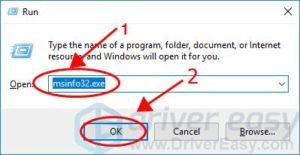
3. توھان حاصل ڪري سگھوٿا RAM بابت سڀ معلومات ۽ ٻي معلومات.
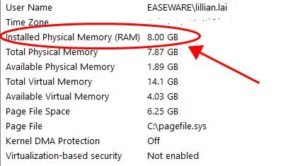
طريقو 2: ٽاسڪ مئنيجر استعمال ڪندي رام چيڪ ڪريو
1) کي دٻايو Ctrl چاٻي, شفٽ چاٻي, ۽ ايس سي ٽاسڪ مئنيجر کولڻ لاءِ ساڳئي وقت ڪي.
2) پرفارمنس تي ڪلڪ ڪريو پوءِ ميموري ٽيب ۽ توهان ڏسندا ته ڪيترو رام استعمال ٿيو ۽ ڪيترو بچيو.
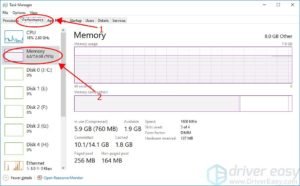
طريقو 3: ڪنٽرول پينل ۾ رام چيڪ ڪريو
- کوليو شروع ڪيو مينيو ۽ وڃو سرچ آپشن
- ٽڙپ ڪنٽرول پينل حاصل ڪرڻ کان پوء, هن کي کول.
- کوليو سسٽم ۽ سيڪيورٽي درجي کان.

3. کوليو ڏسو رام جي مقدار ۽ پروسيسر جي رفتار ۾ سسٽم بيان ڪيل سيڪشن.
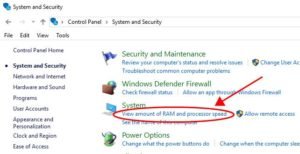
4. توھان چيڪ ڪري سگھو ٿا RAM جي معلومات ۾ انسٽال ٿيل ميموري ۾ سسٽم بيان ڪيل سيڪشن.
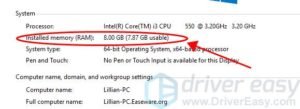
توھان RAM بابت معلومات ڏسي سگھو ٿا جيڪو توھان چاھيو ٿا.
اهي سڀ ممڪن طريقا آهن رام چيڪ ڪرڻ لاءِ. جيڪڏهن توهان سوچيو ٿا ته توهان وٽ ڪمپيوٽر جي ڪارڪردگي لاءِ ڪافي RAM آهي پر توهان جو ڪمپيوٽر اڃا به سست آهي ته توهان کي پنهنجي ڊرائيور کي اپڊيٽ ڪرڻ گهرجي. خراب ڊرائيور شايد توهان جي ڪارڪردگي کي سست ڪري سگھن ٿا. توهان جي ڪمپيوٽر تي جديد ڊرائيور انسٽال ڪرڻ ضروري آهي.




